Describe cómo realizar un finiquito.
Ruta:NOMINA > LIQUIDACIÓN > LISTA
Uwigo permite generar finiquitos para el personal utilizando las causales vigentes. Para ello, es necesario que el módulo de vacaciones esté habilitado, que la empresa tenga registrada la información del representante legal y que el trabajador a finiquitar tenga procesado al menos un período de liquidación de sueldo (aunque haya trabajado 0 días), para que el sistema lo reconozca como vigente.
Recordar de que en caso de que el ex trabajador tenga retenciones judiciales pendientes por pension de alimentos, se debe dar el ticket previamente en la ficha del mismo
Notas importantes:
-
Al asignar un nuevo día feriado, este será considerado automáticamente en el cálculo de días inhábiles dentro del finiquito.
-
La Indemnización Sustitutiva del Aviso Previo está sujeta a un tope de 90 UF, como establece el artículo 172 del Código del Trabajo.
-
La Indemnización por Años de Servicio considera un tope máximo de 11 años, establecido en El artículo 163 del Código del Trabajo.
-
En el caso de trabajadores con menos de 30 días trabajados, el monto correspondiente a vacaciones proporcionales será igual a $0; no obstante es importante destacar que, aunque no se requiera un finiquito para contratos de menos de 30 días, el empleador sigue estando obligado a pagar las remuneraciones adeudadas hasta la fecha de término del contrato, así como cualquier otro beneficio que corresponda por ley.
1. Una vez seleccionada la empresa hacer clic en Nómina del menú principal, luego seleccione Personal.

2. Luego debe hacer clic en Personal, Luego se debe seleccionar Cálculos, y hacer clic en Finiquitos Personal

3. Luego, seleccione al trabajador y la fecha de término del contrato. Si corresponde, puede indicar si tiene un cargo de confianza (artículo 22) y, si aplica, el descanso compensatorio. Estos dos últimos campos son opcionales.

4. Una vez seleccionado el trabajador, el sistema generará una propuesta de finiquito que deberá corroborar y analizar según cada caso. Para completar el proceso, se deben seguir estos pasos:
1- Seleccionar la causal de despido, ya que según esta se definirán los ítems que corresponden pagar. Es importante tener en cuenta que, si la causal seleccionada es "necesidades de la empresa", la empresa debe detallar en la carta de despido las razones específicas que justifican esta decisión. Según el artículo 161 del Código del Trabajo,

2- Verificar los días de vacaciones pendientes de pago y los días ya utilizados. Recuerda que este saldo inicial se obtiene desde la ficha del trabajador y se va ajustando mes a mes en la generación de liquidaciones de sueldo.

3- El ítem correspondiente al mes de aviso es opcional; según la información disponible, podrás activarlo o desactivarlo.

Notas Importantes:
- El campo "Descuentos AFC" solo estará disponible al seleccionar alguna de las siguientes causales: Necesidad de la Empresa, Desahucio o Conclusión del trabajo que dio origen al contrato (Obra - Faena).
Además, este monto se descontará de la Indemnización por Años de Servicio o Indemnización por Tiempo Servido, dependiendo de la causal seleccionada, y se reflejará como una rebaja en el campo 2314 del LRE., Según lo establecido en el artículo 13 de la Ley N° 19.728 - El campo "Desc. Pensión Alimenticia" solo estará disponible al seleccionar alguna de las siguientes causales: Necesidad de la Empresa, Desahucio o Conclusión del trabajo que dio origen al contrato (Obra - Faena). Según el artículo 12 bis de la Ley N° 14.908
El monto calculado en el finiquito se reflejará en el campo 3186 del LRE. - Para los casos de retencion judicial:

Número de Resolución: Corresponde al número de resolución de la pensión alimenticia.
Número de Juzgado: Corresponde al número de juzgado de la pensión alimenticia.
Ciudad Juzgado: Corresponde a la ciudad indicada en la resolución.
Fecha Notificación: Corresponde a la fecha notificada en la resolución.
Total: Corresponde al Monto total a pagar.
Forma Pago: Corresponde a la forma de pago donde podrá seleccionar "Contado" o " Cuotas"
N° Cuotas: Corresponde al número de cuotas seleccionadas a pagar el finiquito. Este campo solo se habilita cuando la forma de pago seleccionada es "Cuotas"
Inicio Pago Cuotas: Corresponde a la fecha en la cual se era el pago de la primera cuota del finiquito. Este campo solo se habilita cuando la forma de pago seleccionada es "Cuotas"
Medio de Pago: Corresponde al medio por el cual se pagará el finiquito, donde podrá seleccionar "Efectivo", "Transferencia" o "Cheque".
Cuenta Corriente: Corresponde a la cuenta corriente donde se realizará el pago de la cuota del finiquito. Este campo solo se habilita cuando el medio de pago seleccionado es "Transferencia".
5. Para finalizar, debe marcar la casilla que indica: "Al generar el finiquito, la información se verá reflejada en el Libro de Remuneraciones Electrónico". Esto sirve para validar la información ingresada y confirmar que los montos quedarán registrados en el LRE.
Luego, presione el botón Generar Finiquito. Aparecerá una advertencia; para continuar, haga clic en Sí, generar. Esto generará un PDF con el formato legal correspondiente.
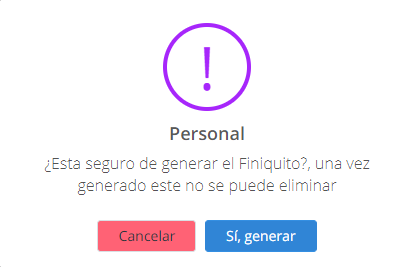
6- Por último se abrirá una pestaña con el PDF, donde se visualizará el finiquito. Dependiendo la forma de pago se visualizará el PDF
Opcion contado/1 cuota

Opcion con cuotas

Por último el finiquito generado al contado se visualizará de la siguiente manera.


-Mar-29-2022-09-27-25-32-PM.png?height=120&name=MicrosoftTeams-image%20(1)-Mar-29-2022-09-27-25-32-PM.png)